
- В новой версии Forecast NOW! Вы сможете формировать планы Заказов по конкретным поставщикам на выбранный период, рассчитывать месячные, квартальные и годовые планы заказов и приходов товара.
- В таблице Заказа Вы можете просматривать остатки товаров-аналогов и выбирать аналог для Заказа.
- При расчете заказов стал доступен учет веса и объёма заполненных упаковок разного уровня (например, коробки и палеты).
- В случае, если поставщики имеют ограничение на минимальную партию не по конкретному товару, а по всему заказу Вы сможете это учесть
- Сохраненные заказы теперь подписываются цифровой подписью – Вы сможете отследить, вносятся ли изменения в сохраненные заказы.
- В новой версии программы Вы можете отдельно видеть рассчитанный размер заказа по каждой позиции без учета обработок по особенностям поставок и корректировок по соблюдению ограничений заказа.
- Полностью изменен интерфейс акций – они представлены в настраиваемом табличном виде, более удобна сортировка, фильтрация, группировка акций.
- Прогноз обеспечения продаж и запасов теперь доступен в поклиентской детализации.
- Уточнены расчеты упущенного спроса и прибыли.
- Стал доступен вход в программу по учетным записям рабочей сети Windows.
- Режим замены истории продаж доступен по отдельным складам.
- В новой версии программы вы можете устанавливать товарам поставщиков через параметры, а не только через классификацию.
- Добавлены проверки для корректности обновления программы, ускорены некоторые операции.
Оглавление
- Видео-уроки и курс обучения
- Онлайн справка по программе
- Импорт данных
- Обновление базы
- LDAP аутентификация
- Имена складов
- Навигация в программе
- Вкладка Заказ
- План заказов
- Прогноз –Обеспечение продаж
- Анализ
- Акции
- Параметры
- Балансировка
- Настройки прав пользователей
- Журнал
- Прочее
Контакты специалиста техподдержки
По всем возникающим в ходе использования программы вопросам Вы можете обращаться к специалисту технической поддержки:
e-mail: support@forecastnow.ru
Помогите нам сделать продукт лучше для вас
Пожалуйста, ответьте на несколько вопросов нашей анкеты, чтобы мы могли сделать продукт лучше для вас. Анкета доступна по ссылке ниже.
http://bit.ly/1iOIA0u
Видео-уроки и курс обучения
Видео-уроки и полный обзор по работе с программой доступны из вашего меню Пуск. Нажмите кнопку Пуск -> Все программы -> ForecastNOW. Для просмотра необходимо интернет соединение.
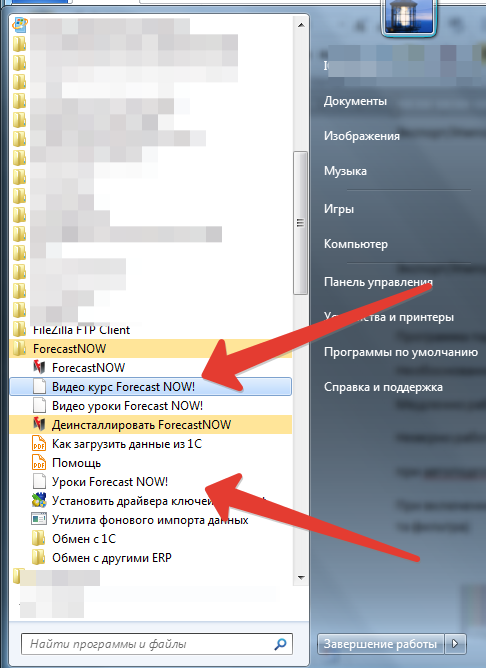
Онлайн справка по программе
Онлайн-руководство пользователя доступно через Справка – помощь.
Для просмотра необходимо интернет соединение.
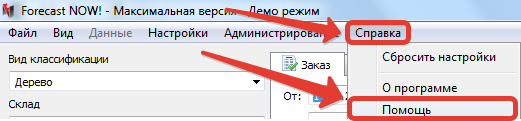
Импорт данных
Замена истории продаж по складам
При загрузке истории продаж (из файлов формата csv, xml и комплексного xml, в ручном и автоматическом режиме) в режиме замены очищается история продаж только для складов, которые есть в загружаемой истории продаж.
Таким образом, вы можете перезагружать историю продаж для исправления неправильных данных в режиме замены для отдельных складов.
Обновление базы
Для корректности обновления базы при установки новой версии программы добавлены следующие проверки:
- перед обновлением базы проверяется, есть ли к ней подключения, если есть, то обновление запрещено, будет отображена информация о подключениях;
- перед обновлением базы программа пробует определить доступное место на диске, если операция удалась и места не хватает, то обновление будет запрещено;
- если база находится в режиме обновления, то её нельзя открыть в другом экземпляре программы.
LDAP аутентификация
Стал доступен вход в программу при помощи учетных записей рабочей сети Active Directory Windows.
Для этого нужно зайти в Глобальные настройки – Аутентификация, ввести название сервера доменной сети и разрешить аутентификацию по LDAP
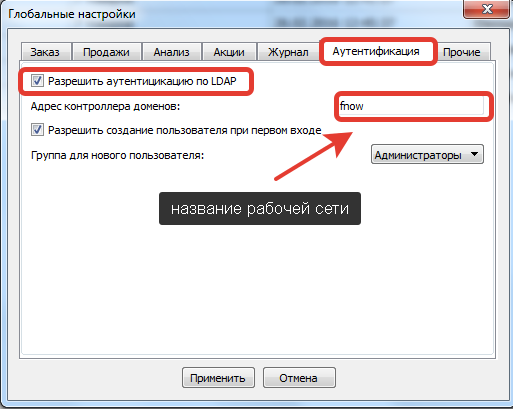
При разрешении аутентификации по LDAP в настройке прав пользователей появится новый столбец LDAP логин.
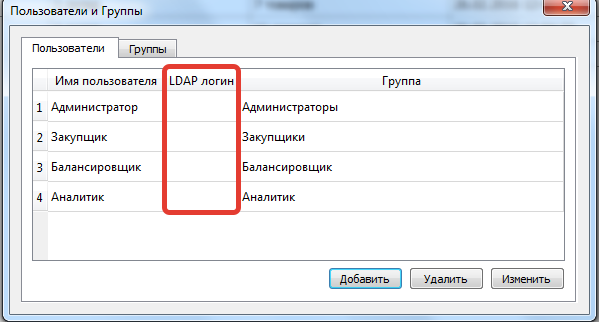
После соответствующих настроек пользователи могут входить в программу под своими учетными записями.
Имена складов
Добавлена возможность указывать названия складов – данные по складам разделены на код склада (добавляются при загрузке истории продаж) и название склада.
Название склада задается в Настройки – Справочник складов
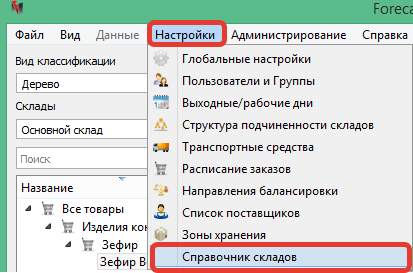
В открывшемся меню можно или вручную задать названия складов по соответствующим кодам складов (коды берутся при загрузке истории продаж) или через загрузку файла формата:
"Код склада";"Псевдоним склада"
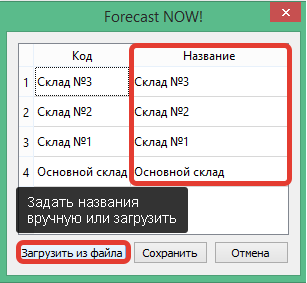
После загрузки данных необходимо перезагрузить программу.
Можно загрузить справочник складов через консоль, формат команды: FSystemConsole import --storage-aliases "путь к справочнику" "база для импорта"
Во всех местах программы в поле Склад будет отображаться его название (во вкладке Заказ можно отобразить как код склада, так и его название), загрузка всех типов данных происходит по коду склада
Навигация в программе
Вид-Вкладки
В новой версии программы вкладки можно скрывать или переходить на нужную при помощи контекстного меню (нужно щелкнуть правой кнопкой мыши на любой вкладке, ранее было доступно только через Вид – Вкладки)
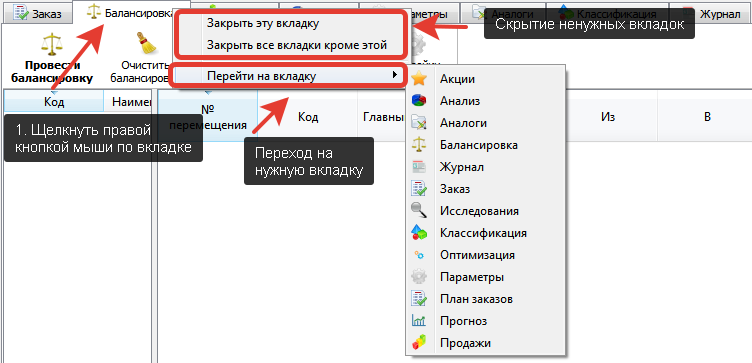
Вкладка Заказ
План Заказов
При использовании мастера автоподготовки Заказов в новой версии программы Вы можете сформировать план Заказов (также эта возможность теперь доступна в Прогноз – План Заказов). Для этого надо:
- Подготовить и сформировать Заказы за необходимый интервал времени («даты размещения заказов» при помощи мастера автоподготовки
- Выделить в таблице Заказов нужный набор Заказов для формирования плана Заказов.
- Правой кнопкой мыши вызвать контекстное меню и нажать «Согласовать остатки и Заказать»
- После этого выбранные Заказы будут пересчитаны исходя из планов поступления по предыдущим заказам
Пример:
Поставщик запрашивает примерные заказы на 2 месяца вперед.
Порядок действий:
1. Подготавливаются и формируются Заказы за нужный период
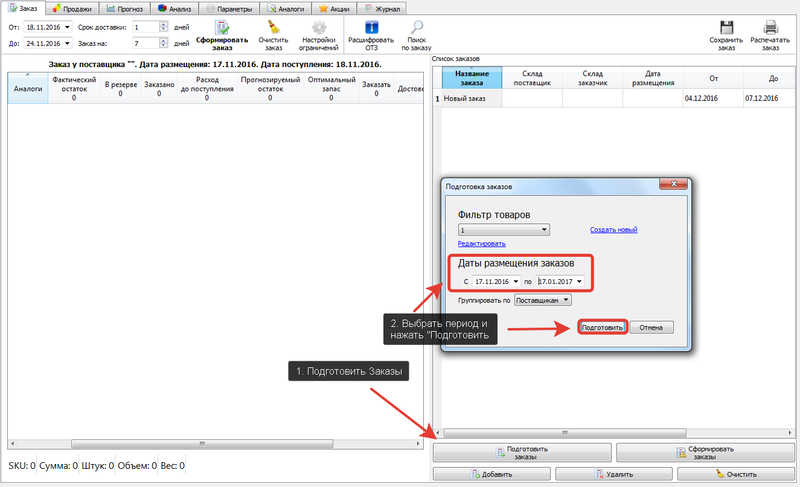
2. Сформировать Заказы, выбрать нужные для формирования плана (в примере – заказы одного поставщика), вызвать контекстное меню и нажать «Согласовать остатки и заказать»
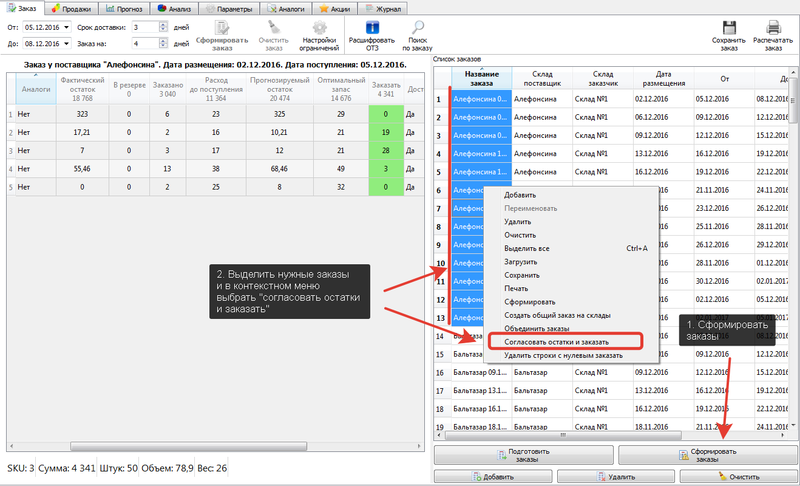
3. Выбранные заказы будут пересчитаны исходя из планов поступления по предыдущим заказам.
Аналогичную операцию можно сделать в консольном автопилот], указав ключ --sync
Для формирования месячных планов Заказов по выбранным товарам можно воспользоваться функционалом Прогноз – План продаж
Выбор аналога в Заказе
В новой версии программы Вы можете в таблице Заказа просматривать остатки товаров-аналогов и заменять главный аналог из таблицы на другой.
Для этого нужно вызвать контекстное меню у позиции с аналогами (понять, у каких позиций есть аналоги, можно добавив в таблицу Заказа Свойство «Аналоги») и выбрать «показать остатки аналогов»)
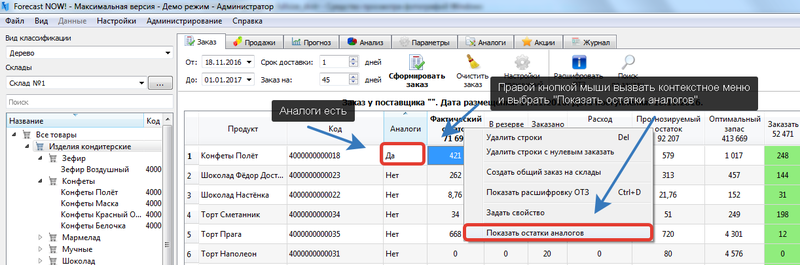
В открывшейся таблице будут отображены все типы остатков по товарам-аналогов, остатки главного аналога выделены жирным шрифтом.
Заменить товар в Заказе на другой аналог можно при помощи соответствующей кнопки.
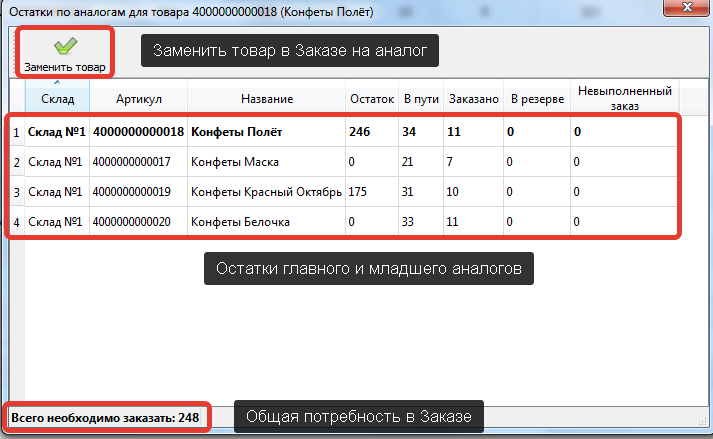
Новый товар
Для товаров со статусом «новый товар» (прошло меньше дней с момента первой продажи, чем указано в параметре «новый товар») в новой версии будет в любом случае рассчитываться оптимальный запас.
Ограничение заказа по штукам
В новой версии программы мы можете увеличивать/уменьшать заказ по количеству заказанных единиц (общее количество, а не уникальные SKU).
Это необходимо, если поставщики имеют ограничение минимальной партии не по конкретному товару, а по всему заказу
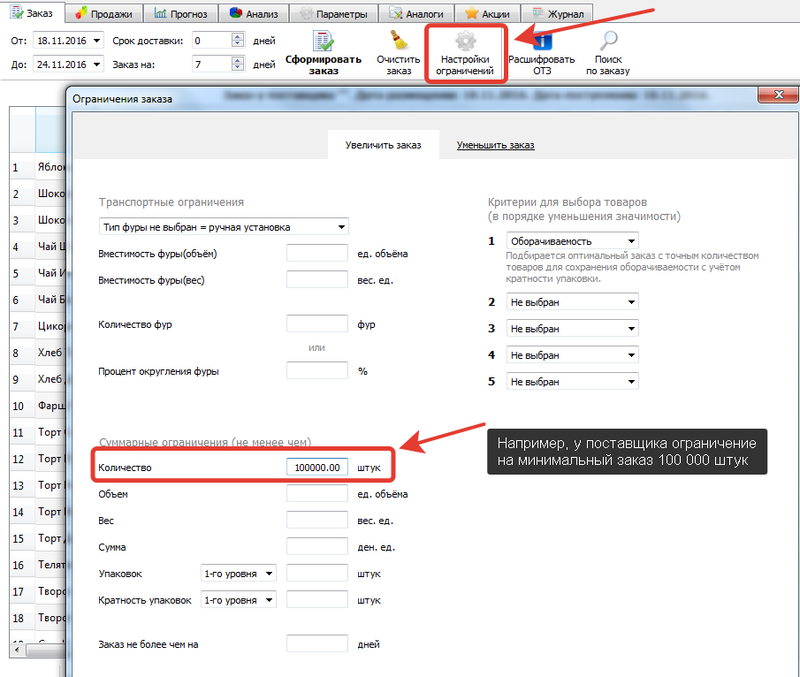
Группировка автозаказов
Добавлена группировка автоматически подготовленных заказов Склад-поставщик и Склад – клиент (ранее была доступна только группировка Поставщик из классификации– Склад-клиент).
Выбор группировки осуществляется в окне подготовки заказов.
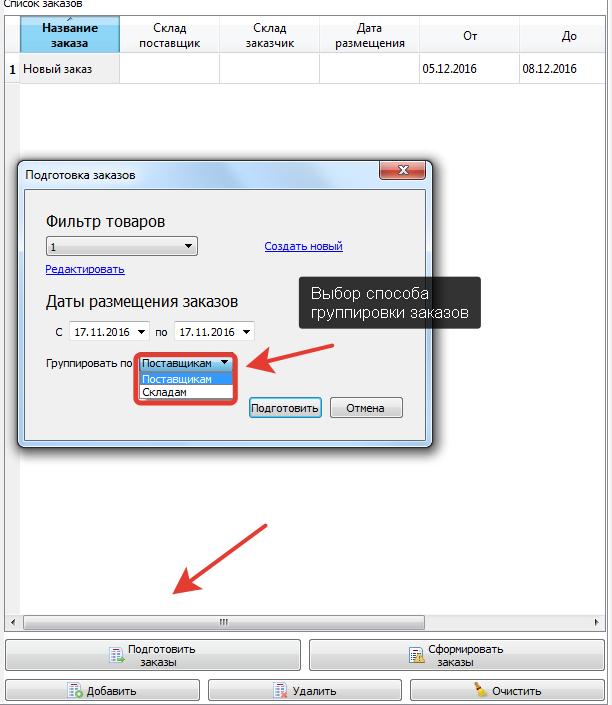
При выборе группировки «по складам» будет учтена иерархия – у заказов по дочерним складам поставщиком будет указан родительский склад. В один заказ попадут все товары с одинаковой датой размещения.
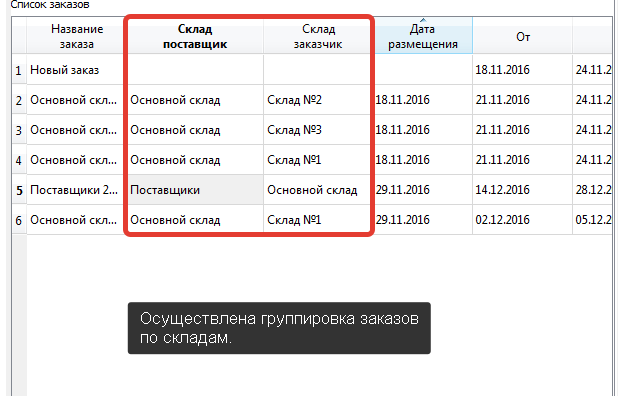
Также способ группировки можно задать в консольном автопилоте через необязательные ключи
--group-by-suppliers - группировка по поставщикам
--group-by-storages - новая группировка по складам
по умолчанию, группировка осуществляется по поставщикам.
Вес и объем по гомогенным упаковкам
В обновлении Вес и Объем товара к заказу можно рассчитывать не исходя из загруженных свойств классификации, а исходя из веса и объема упаковок разного уровня.
Например, Вы знаете, сколько весит и какой объем занимает палета упаковок зефира (с учётом веса самой палеты).
Нужно задать соответствующие параметры веса и объема упаковок разного уровня в параметры – Особенности поставок (обязательно нужно задать параметры для упаковок первого и второго уровней).
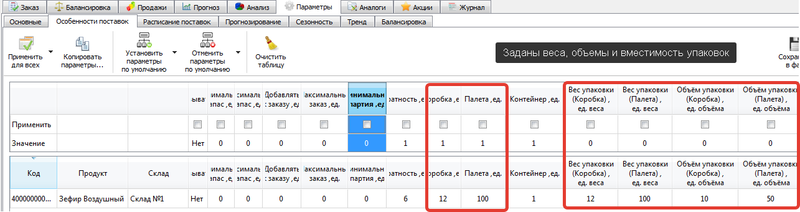
После этого в Заказе будет учитываться Вес и объем целых упаковок. Вес остатка товара, превышающего размер упаковок будет рассчитан по весу из классификации.
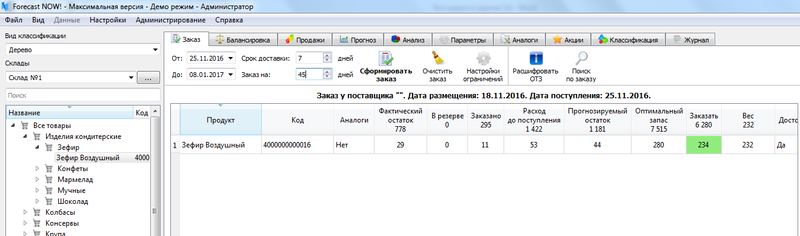
Рассчитанный вес:
Заказать нужно 234, это 2 палеты по 100 штук, каждая весом 100, 2 коробки по 12 штук, весом 12 каждая и 10 штук, не заполняющих коробку.
Итоговый вес заказа позиции = 2* 100 + 2* 12+ 10*0,8 (вес товара из классификации) = 232.
Если Вы, например, используете дозабивку до целых палет, то весь вес и объем будет рассчитан исходя из веса и объема упаковок.
Изначальный размер Заказа
В таблице Заказа добавилось 2 новых поля, редактирование которых недоступно:
Заказать без обработок
Рассчитывается как Оптимальный Запас – Прогнозируемый остаток
Заказать без корректировок
Размер Заказать с учетом Параметров – особенности поставок (кратность, минимальная партия и т.п.), но без учета применения ограничений Заказа (дозабивке по сумме, весо-габаритным характеристикам и т.п.)
Таким образом, Вы можете наглядно видеть, как влияют на размер Заказа особенности поставок и ограничения заказа.
Например, вы можете создать правило раскраски колонок, если конечное Заказать больше заказа без корректировок/обработок на определенный %

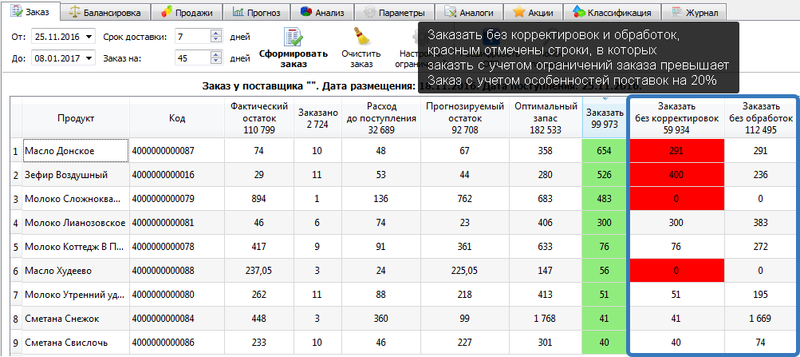
Добавление столбцов доступно через Вид – Заказ- Столбцы
Цифровая подпись Заказа
При любом сохранении Заказа (вручную или автоматически) рядом с файлом Заказа сохраняется файл с расширением md5, который содержит контрольную сумму Заказа.
Это необходимо для того, чтобы можно было отследить корректировки Заказа в сохраненном файле.
С помощью консольной утилиты можно проверить контрольную сумму файла командой
checksum имя_файла_заказа имя_файла_суммы
Резервы
Убрана проверка, что число товара в резерве не может превышать фактический остаток. Если вы резервируете товар, и при этом фактического остатка не хватает для обеспечения резервов, то прогнозируемый остаток может стать отрицательным, соответствующим образом будет увеличен объем товара к Заказу
Влияние акций
В заказе поле «влияние акций» разделено на 2 поля «влияние акций типа объем» и «влияние акций типа коэффициент»
План заказов
В новой версии программы Вы можете сформировать месячные планы заказов и ожидаемых приходов товара в натуральных и денежных единицах, весе и объеме
Для этого нужно перейти в Прогноз – План Заказов, добавить интересующие товары, выбрать период формирования плана (неполные месяцы будут пересчитаны в полные)
Вы можете выбрать показатели анализа (денежные и натуральные единицы), тип цен, а также тип анализа – план приходов или план заказов
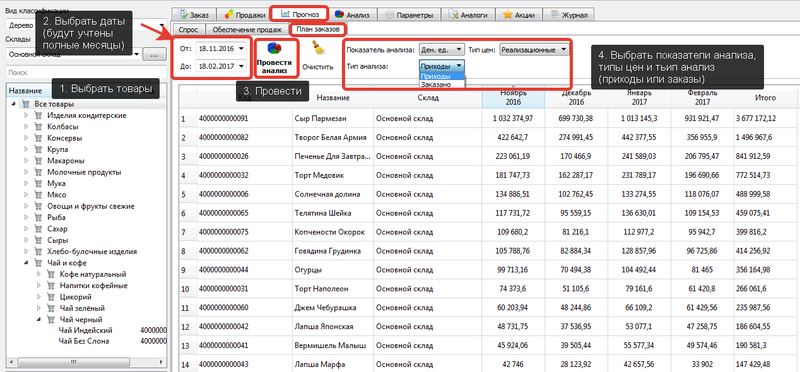
Этот функционал можно использовать, для:
- формирования месячных, квартальных и годовых планов заказов и приходов
- расчета загрузки склада по разным месяцам
- определения нагрузки на приемку товара
- Расчета плановых весо-габаритных характеристик по складу (какой объем товаров ожидается к приходу и т.п.)
Прогноз Обеспечение продаж
Поклиентская детализация
В новой версии программы Вы можете оценивать продажи, спрос и требуемые запасы в разрезе клиентов.
Для этого в Прогноз – обеспечение продаж нужно выбрать нужных клиентов в соответствующем окне:
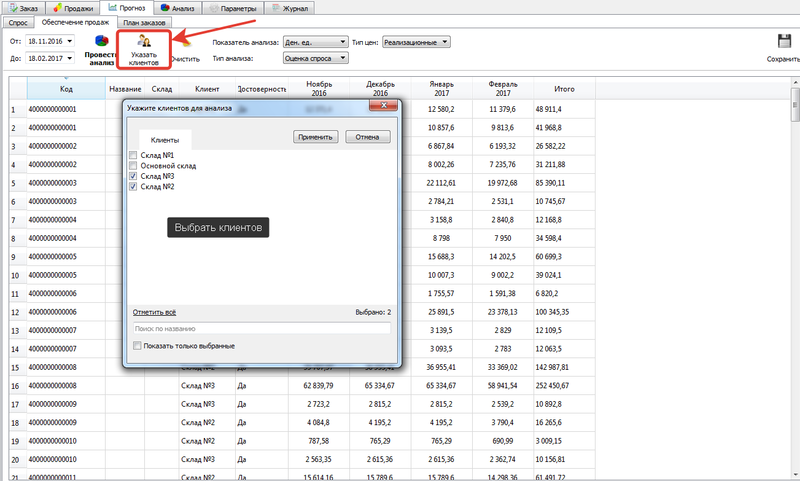
Анализ
Анализ Эффективность
Определение дефицита
Дефицит в анализ-эффективность в обновлении определяется аналогично восстановлению спроса:
Ситуация дефицита определяется в двух случаях:
- когда в какой-то день продажи нулевые и остаток меньше средних продаж (рассчитанных за последний год для каждого дня отдельно по дням с ненулевыми остатками)
- остатки равны нулю и продажи меньше средних для рассматриваемого дня
Ранее дефицит в анализе эффективность определялся в дни с нулевыми остатками.
Расчет упущенного спроса и прибыли
Определение упущенного спроса и прибыли теперь происходит по среднему спросу за учитываемый период дней (Параметры – Прогнозирование)
По отдельной настройке Анализа Эффективности «Рассчитывать упущенный спрос через прогноз спроса» упущенный спрос и прибыль рассчитываются по разнице прогноза спроса и реальных продаж в дефицитные дни.
Это позволит более точно рассчитывать размер упущенной прибыли и спроса.
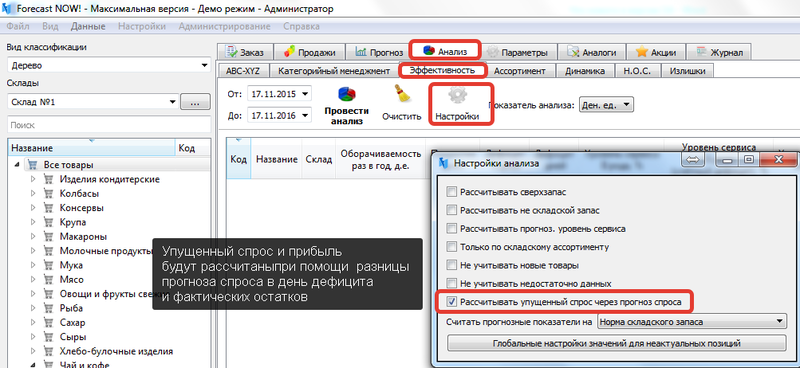
Анализ Динамика
Выбор точек отсчета
При помощи Настройки - Настройки графика можно выбрать максимальные и минимальные значения по осям графиков (левая и правая ось выбирается в отдельности)
Это сделано для того, чтобы лучше отслеживать динамику изменений (например, по оборачиваемости и уровню сервиса)
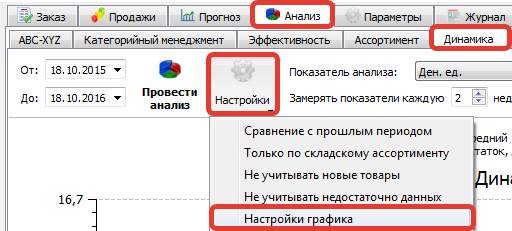
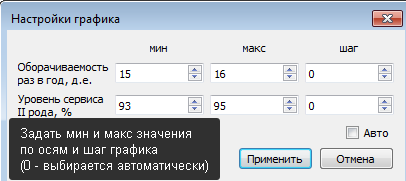
Акции
В обновлении полностью переработана панель акций. Теперь все акции отображаются в табличном виде, настройка отображения задается пользователем, фильтрация и прочие операции доступны по нажатию соответствующих кнопок.
Отображение акций:
Акции отображаются в табличном виде

Настройка акций
Настроить отображаемые поля в таблице акций можно при помощи настроек (нужно щелкнуть по значку шестеренки).
Вы можете настроить:
- число акций на странице
- отображаемые поля в таблице в подразделе Отображение
- отображаемую информацию по каждой акции в разделе Инфоблок
- настройки группировки Акций в разделе Группировка
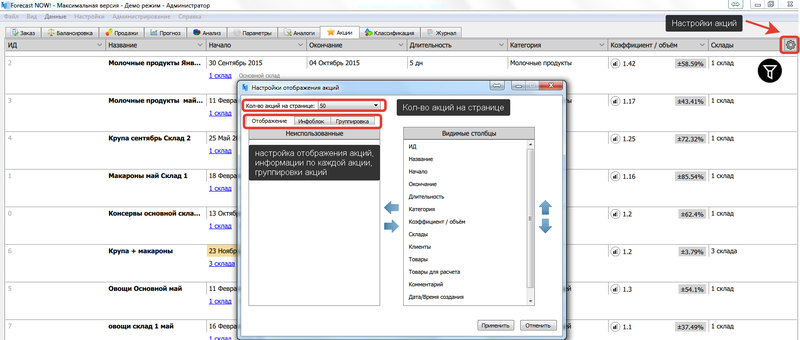
Настройка отображения столбцов акций
Для того, чтобы выбрать, какие поля будут отображаться в таблице акций, нужно выбрать поля в Подпункте Отображение настроек акций.
Для скрытия полей нужно переместить их в Неиспользованные, для отображения – в Видимые столбцы.
Для переноса полей нужно выделить нужные (при помощи Ctrl) и нажать на стрелку или сделать двойной щелчок мыши

Настройка информации об акциях
В настройках акций в поле Инфоблок Вы можете настраивать информацию, которая будет отображать в каждой акции:
- склады, участвующие в акции
- клиенты акции
- товары, участвующие в акции
- товары для расчета коэффициентов
- дополнительные поля акций
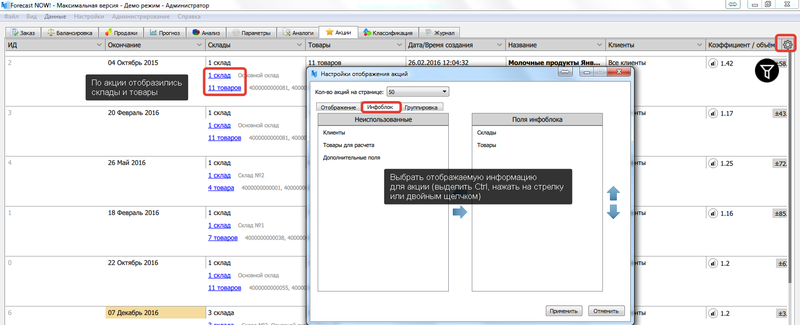
Группировка акций
При помощи Подпункта Группировка в Настройках акций можно настроить группировку акций. У сгруппированных акций отсутствует разделитель между акциями в 1 и 2 столбце таблицы акций
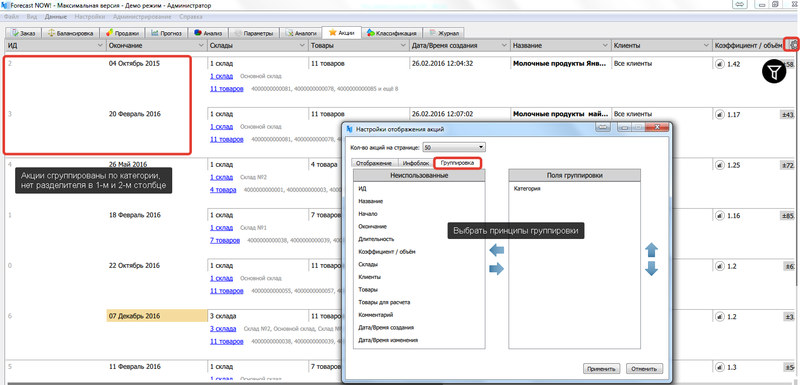
Действия с акциями
Осуществлять различные действия с акциями можно двумя способами:
- При помощи контекстного меню
- При помощи фильтра акций и задания действия
Контекстное меню
При нажатии правой кнопкой мыши открывается контекстное меню, позволяющее проводить действие с выбранной акцией
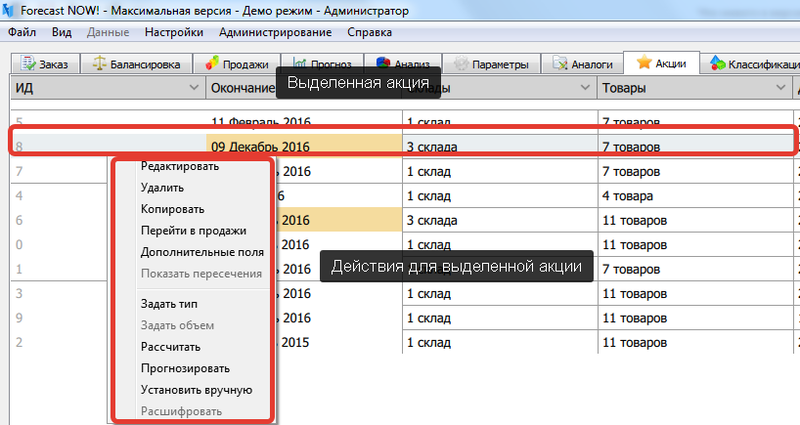
- пункт «показать пересечения» доступен для пересекающихся акций
- пункт «расшифровать» доступен если в запущенной программе коэффициент был рассчитан или спрогнозирован путем контекстного меню или действий в фильтре.
- пункт «задать объем» доступен для акций типа Объем
- пункты «рассчитать и прогнозировать доступны для акций типа коэффициент
Фильтрация акций и действия для отобранных акций
При нажатии на знак фильтра можно задать принципы фильтрации и выбрать общее действие для акций, подходящих под условия фильтра

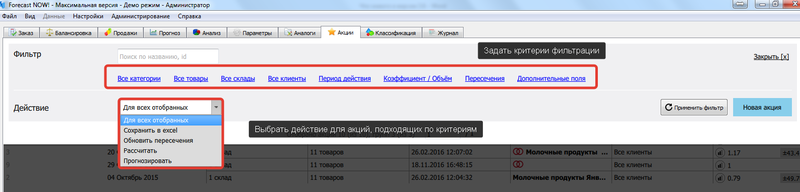
Сортировка в таблице акций
Сортировка в таблице акций выполняется по нажатию на заголовок столбца таблицы, по которому требуется сортировка.
Для того, чтобы отсортировать акции по нескольким полям, нужно нажать клавишу Ctrl
Механизм работы сортировки по нескольким полям:
- сортировка по второму, третьему и т.д. полю не будет работать, если первое поля является уникальным для всех акций.
- сортировка по второму полю проходит только для тех акций, у которых первое поля оказалось равным
- сортировка по третьему полю проходит только для тех акций, у которых первое и второе поле оказалось равным
- если поля оказались равными, но не задано следующее поле для сортировки, то используется сравнение по уникальному идентификатору акции (ИД)
Если установлена группировка, сортировка группы происходит следующим путем:
- сортируются все акции в группе по указанным полям внутри группы
- каждая группа сравнивается с каждой поэлементно
Создание новой акции
Для того, чтобы задать новую акцию, нужно нажать на знак фильтра и выбрать пункт «Новая акция»

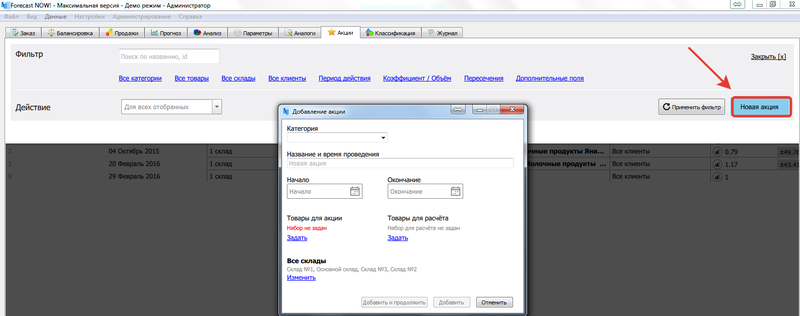
Новые статусы акций
Рассчитано по полным и неполным данным
Статус расчета коэффициента акции «Рассчитан» разделен на два:
- рассчитан- коэффициент автоматически рассчитан программой по полностью прошедшей акции
- рассчитан по неполным данным - коэффициент автоматически рассчитан программой по не полностью прошедшей акции
Все рассчитанные до обновления на 3.6 акции будут попадать в статус Рассчитан (даже те что были рассчитаны по неполным данным, чтобы акция получили статус Рассчитан (по неполным данным) нужно будет пересчитать коэффициенты этих акций уже после того как произведено обновление на версию 3.6)
В консольной утилите по фильтрации и расчету коэффициентов статуса маркируются следующим образом:
- calc - рассчитанный для акций в прошлом периоде
- calc_by_incomplete_data - рассчитан по не полностью прошедшей акции
Параметры
Поставщик
В Параметры-особенности поставки добавлен Параметр Поставщик. Вы можете задать любое значение. Для быстрого выбора будут предложены значения Поставщиков из классификации.
При автоподготовке заказов и использовании автопилота для товаров будет использовано значение поставщика из Параметров, а не по классификации.
Например, у Вас разные поставщики для одного товара с разных складов. Теперь вы можете это учесть, задав одному товару с разных складов разных поставщиков
Вес и объем упаковок
Параметры позволяют рассчитывать вес и объем заказа, не исходя из загруженных свойств классификации, а исходя из веса и объема упаковок разного уровня.
Более подробно влияние описано в разделе Заказ.
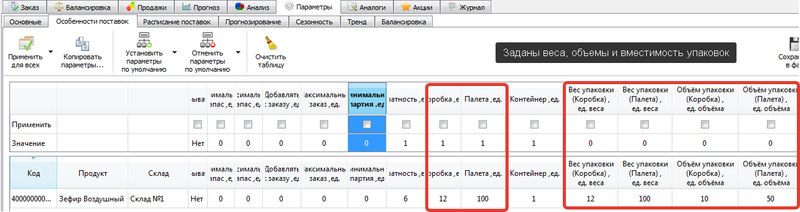
Артикул (доп)
В случае, если в меню Вид выбран для отображения артикул (доп), то в новой версии он будет отображаться в таблице параметров.
Псевдонимы упаковок
Вы можете задать псевдонимы упаковок разного уровня при помощи Настройки – Настройки псевдонимов складов. Выбранные псевдонимы будут отображаться в Настройки – Особенности поставок.
Например, вы можете задать такие псевдонимы как коробка, палета, контейнер.
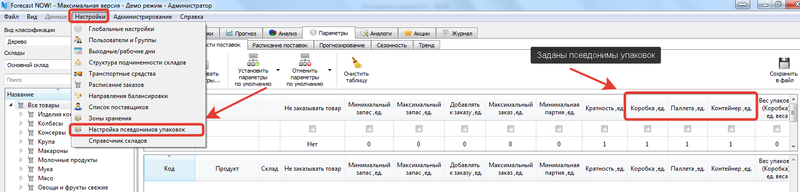
Сезонность
В расчете сезонности теперь по умолчанию не учитывается иерархия (включить учет можно в Настройки-Глобальные настройки)
Также добавлена новая глобальная настройка "Исключить из расчета сезонности продажи по позициям с историей менее X лет" во вкладке "Прочие". Значение по умолчанию = 0. Если значение настройки (Х) > 0, то в расчёте сезонности как по группе, так и по конкретным товарам, будут принимать товары, у которых есть минимум Х лет продаж за вычетом периода "Новый товар дней". Сезонность будет считаться на всём периоде товара за вычетом начала периода в "Новый товар дней".
Балансировка
Сохранение Балансировки
В новой версии при сохранении Балансировки Вы можете выбрать формат сохранения и Тип сохраняемого файла (расширение)
Форматы:
- стандартный - сохраняются код, склад Из, склад В и кол-во для перемещения
- полный – поля Код, Наименование, склад Из, склад В, кол-во для перемещения, доход, расход, рентабельность, комментарии
- пользовательский - можно выбрать поля для сохранения из полного формата
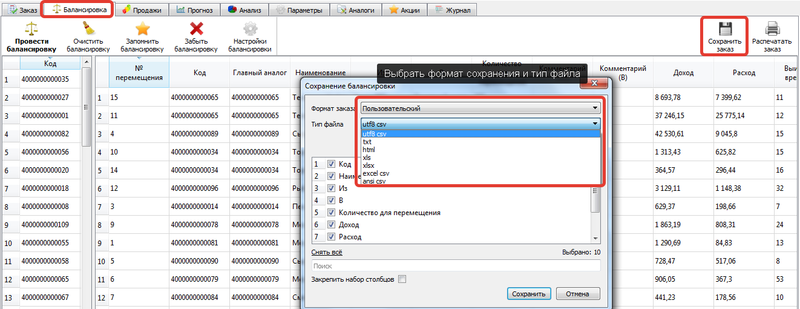
Настройки прав пользователей
Скрытие параметров
Добавлена возможность скрытия для отдельных групп пользователей конкретных параметров. Настраивается в Настройки – пользователи и группы – Доступ к параметрам:
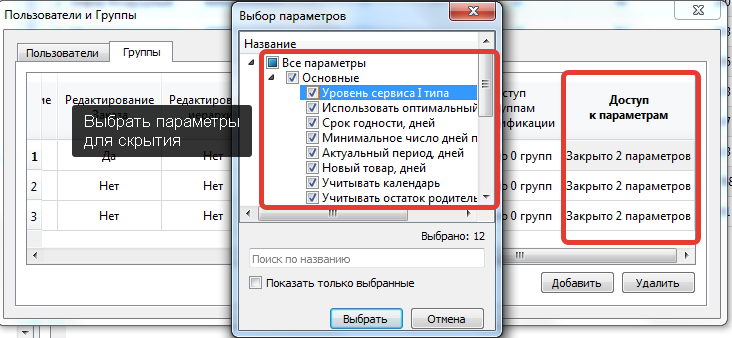
Журнал
В журнал добавлено сохранение следующих действий:
- сведения о созданной подгруппе
- сведения о созданном свойстве
- сведения о удаленных свойствах
Прочее
В обновлении:
- отображается версия базы при ее выборе,
- отображается пользователь, под которым происходит загрузка программы
- ускорена расшифровка оптимального товарного запаса
- уточнено влияние очистки от сезонности при расшифровке оптимального товарного запаса